
超好的U盘分区工具
v1.1绿色版- 软件大小:2.2M
- 更新日期:2006/6/19
- 软件语言:英文
- 软件类别:U盘工具
- 软件授权:免费软件
- 软件官网:暂无
- 适用平台:WinXP, Win7, WinAll
软件介绍人气软件相关文章评论1下载地址
iFormat.exe文件是一个提供给用户很有效的重新格式化文件,你可以选择加密或开机功能。
当这个闪盘的的软体损坏或你想更改此闪盘的某些用途,iFormat.exe文件是一个提供给用户很有效的重新格式化文件,你可以选择加密或开机功能。当然,在Win 98 SE,Windows ME, Windows 2000及Windows XP的环境下也可利用此程式将闪盘做成开机片。

下图是 iFormat 启动后展示的画面之一。
1. “开始” 键: 用滑鼠点击此键后即开始格式化。
2. “加密型”键: 先用滑鼠点取左边小方格,然后在“登入密码”的“更新”处随意输 入英文字母或数字元(但不可超过16个字)并在“确认”处重复输入密码。
3. “启动型”键: 用滑鼠点取后它会帮助你将随身碟格式化成一个带启动功能的闪盘,但你的电脑主机板的 BIOS必须支援USB-HDD 或USB-ZIP的启动功能。
4. "HDD”和“ZIP”键
当“启动型”被点选后,用户可选择“HDD ”或“ZIP”来配合你的主机板,由于主机板的因素,请你一定要确认你的主机板支援何种开机。
5. "讯息”此部份会有提示告知闪盘格式化的进展直到完成格式化。
下图是 iFormat 启动后展示的另一种画面。
1. “切割磁碟” 卷动键: 用滑鼠点选此键后向左右移动可以设定磁碟1及磁碟2的容量大小。 若将卷动键移到最右边或最左边,将不作切割,而格式化成一个磁碟。磁碟切割的最小容量是 1 M Byte。
2. “加密型”键: 先用滑鼠点取左边小方格,然后再在“登入密码”的“更新”处随意输 入 英文字母或数字元(但不可超过16个字)并在“确认”处重复输入相同的密码。
3. “启动型”键: 用滑鼠点取后它会帮助你将随身碟格式化成一个带开机功能的闪盘,但你的计算 机主机板的BIOS必须支援USB-HDD , USB-ZIP,的开机功能。
4. “HDD”, "ZIP", 键
当“启动型”被点选后,用户可选择“HDD ”,“ZIP”,或来配合你的主机板,由于主机板的因素,请你一定要确认你的主机板支援何种开机。
5. “提示讯息”此部份会有提示告知闪盘格式化的进展直到完成格式化。
6. “开始”键:你可随时点击此键来运行格式化。
当磁碟制作成加密型之后,要使用这磁碟之前必须先登入。点选"登入工具" 会出现如下的画面,请在密码栏输入设定的密码就可以登入。

人气软件

Ventoy2disk(U盘启动工具)15.2M
/简体
u盘引导盘制作工具(Rufus)1.4M
/简体
多系统U盘启动盘制作工具(YUMI)1.6M
/英文
ChipGenius(芯片精灵)323KB
/简体
UNetbootin4.6M
/多国语言[中文]
U盘魔术师USM2.50G
/简体
优启通(EasyU)749.3M
/简体
FirstChip MpTools(一芯u盘量产工具)7.4M
/简体
Win32 磁盘映像工具13.3M
/简体
检测u盘芯片|芯片无忧(ChipEasy)882KB
/简体
相关文章
查看所有评论>>网友评论共1条

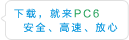
 分
分








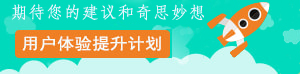
 SMI芯片U盘分区加密软件(uDiskToolBa
SMI芯片U盘分区加密软件(uDiskToolBa U盘的分区/加密/启动盘制作工具(Udis
U盘的分区/加密/启动盘制作工具(Udis Disk Analyzer Pro(磁盘分析工具)v1.
Disk Analyzer Pro(磁盘分析工具)v1. 全能U盘修复工具v6.4.2官方版
全能U盘修复工具v6.4.2官方版 AIO Boot(U盘启动制作工具)v0.9.9.19
AIO Boot(U盘启动制作工具)v0.9.9.19 WinToUSB(U盘安装系统工具)v6.5免费中
WinToUSB(U盘安装系统工具)v6.5免费中 U盘同步助手v7.4官方版
U盘同步助手v7.4官方版 U深度U盘启动盘制作工具v5.0.18.625官
U深度U盘启动盘制作工具v5.0.18.625官
















(0) 回复